티스토리 뷰
WSL은 Windows Subsystem for Lunux의 줄인말이다. 쉽게 말하면, Window에서 Linux처럼 사용하겠다는 이야기이다. 보통은 Virtual Machine으로 셋팅을 해야 Linux를 사용할 수 있었다. 그러나 우리는 WSL을 통해 리눅스 환경을 사용할 수있다. WSL를 사용하기 위한 기초 개념을 정리하고 설치를 해 보자.
WSL 1
2016에 초기 출시된 WSL은 기본적으로 리눅스 명령 줄 도구, 유틸리티, 그리고 리눅스에서 사용하던 ELF64 바이너리를 그대로 윈도우에서 실행할 수 있도록 하는 새로운 윈도우 운영체제 호환성 계층이다. 즉, 윈도우 환경에서 리눅스를 사용하기 위해 가상환경을 만들 필요가 없다는 것이 가장 큰 장점이다.
WSL 2
WSL 1에서 파일시스템 성능을 향상시키고 전체 시스템 호출 호환성을 지원하도록 업그레이드 한 것이 WSL 2이다. 기능 비교는 아래와 같다.
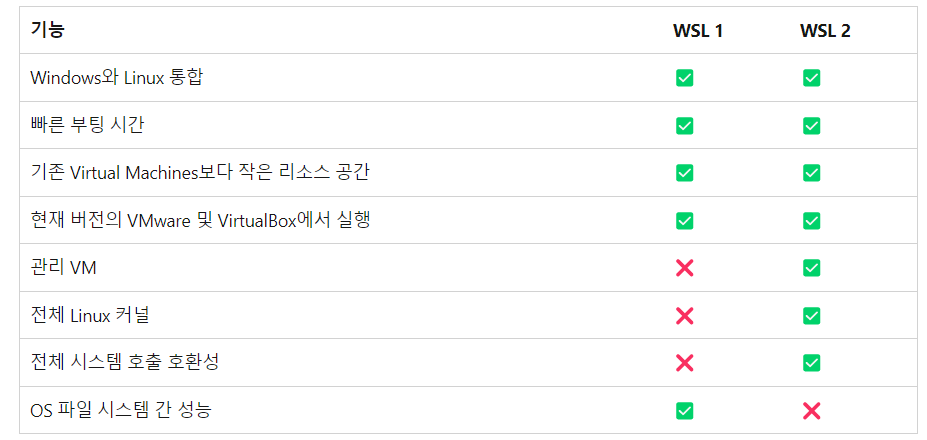
당연한 이야기지만, WSL2보다 WSL1이 성능이 더 좋다.
WSL 사용하기
설치
> 기본적으로 관리자 권한으로 powershell을 열어서 아래와 같이 설치를 진행한다. 순차적으로 하면 된다.
WSL 설치
$ dism.exe /online /enable-feature /featurename:Microsoft-Windows-Subsystem-Linux /all /norestart
Virtual Machine 설정
$ dism.exe /online /enable-feature /featurename:VirtualMachinePlatform /all /norestart
Linux 커널 업데이트 패키지 다운로드
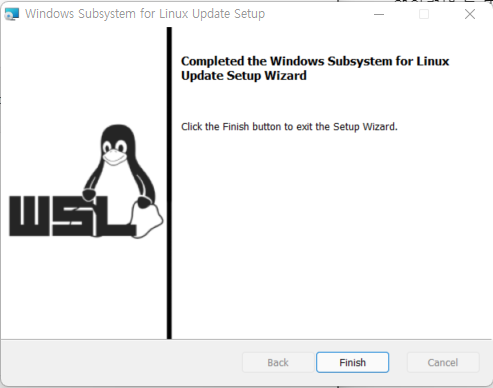
위와 같이 설치를 마무리하고 아래로 넘어간다.
WSL 버전 변경
> WSL 1이나 WSL 2로 변경하기 위한 명령어는 아래와 같다. 버전 2로 변경한다.
// 버전변경 방법
$ wsl --set-default-version <Version#>
// 버전 1로 변경
$ wsl --set-default-version 1
// 버전 2로 변경
$ wsl --set-default-version 2
Linux 배포 설치
> 아래에서 원하는 버전을 설치한다.
Microsoft Store를 열고 필요한 것들을 설치를 진행해도 된다.
그리고 설치한 버전을 실행하면 된다.
'Web > 프로젝트구현' 카테고리의 다른 글
| [nodejs 결제 붙이기] 스트라이프(stripe) 결제 (5) | 2022.08.21 |
|---|---|
| WebSoket으로 통신하기 기초(Socket.io) (0) | 2022.07.26 |
| [Nodejs] 따라하면 연결되는 몽고DB와 express (1) | 2022.05.06 |
| 포스트맨(postman) 실전 (0) | 2022.01.02 |
| 웹 API 디자인(RESTful API) (0) | 2020.10.25 |
- Total
- Today
- Yesterday
- JavaScript
- UserCreationForm
- useState
- Queue
- read_csv
- logout
- useHistory 안됨
- next.config.js
- nodejs
- 자료구조
- typescript
- Python
- vuejs
- react
- login
- Vue
- mongoDB
- Express
- Deque
- TensorFlow
- 클라우데라
- DFS
- react autoFocus
- pandas
- BFS
- NextJS
- django
- error:0308010C:digital envelope routines::unsupported
- nextjs autoFocus
- 자연어처리
| 일 | 월 | 화 | 수 | 목 | 금 | 토 |
|---|---|---|---|---|---|---|
| 1 | ||||||
| 2 | 3 | 4 | 5 | 6 | 7 | 8 |
| 9 | 10 | 11 | 12 | 13 | 14 | 15 |
| 16 | 17 | 18 | 19 | 20 | 21 | 22 |
| 23 | 24 | 25 | 26 | 27 | 28 | 29 |
| 30 |
